Dziesięć rozwiązań, które naprawią brak ładowania stron w Firefoksie
Autor: Gina Barrow, Ostatnia aktualizacja: 11 września 2019 r
Gdy przeglądarka internetowa Mozilla Firefox lub po prostu Firefox zaczyna się zawieszać, problem nie zawsze jest natychmiast widoczny, Firefox nie ładuje stron problem jest natychmiast frustrujący. Problem z Firefox nie ładuje stron może być spowodowany przez wszystko, od nieaktualnych motywów po pewne ustawienia sprzeczne ze sprzętem komputera. The Firefox nie ładuje stron problem może wydawać się bardzo trudny do rozwiązania, ale na szczęście przeglądarkę internetową typu open source Mozilli można przetestować raczej natychmiast, aby zawęzić źródło problemu, a większość poprawek nie doprowadzi do utraty danych.
Rozwiązanie 1: Rozpocznij rozwiązywanie problemów w trybie awaryjnymRozwiązanie 2: Utrzymaj poprawnie motywyRozwiązanie 3: Włączanie przyspieszenia sprzętowegoRozwiązanie 4: Uruchom ponownie Mozilla FirefoxRozwiązanie 5: Sprawdź ustawienia proxy w przeglądarce FirefoxRozwiązanie 6: Firefox nie może załadować określonych stron internetowychRozwiązanie 7: Przeglądarka nie wyświetla żadnych obrazów ani zdjęć na żadnej stronieRozwiązanie 8: Przeglądarka wyświetla obrazy lub zdjęcia, ale niektórych brakujeRozwiązanie 9: Sprawdź, czy nie występują konflikty oprogramowania zabezpieczającego siećRozwiązanie 10: Sprawdź zainstalowaną zaporę ogniową
Rozwiązanie 1: Rozpocznij rozwiązywanie problemów w trybie awaryjnym
Tryb awaryjny jest dobrym miejscem na rozpoczęcie rozwiązywania problemów Firefox nie ładuje stron problem, ponieważ pomaga bardzo zawęzić przyczyny. Tryb awaryjny wyłącza wszystkie przyspieszenie sprzętowe, rozszerzenia, a także zmienia motyw na domyślny Firefox. Jeśli Firefox ładuje strony normalnie, zawęź problem do jednej z tych trzech rzeczy. Jeśli Firefox nadal zawiesza się, problem może być częścią ustawienia Tryb awaryjny się nie zmienia lub problem jest spowodowany przez jedną z wtyczek.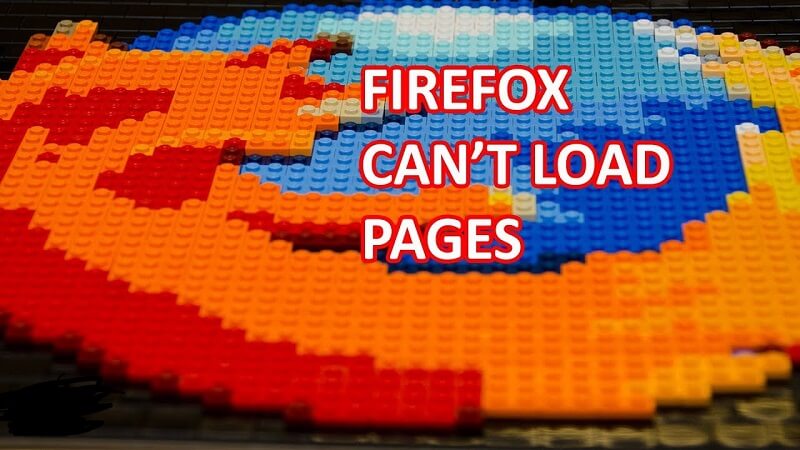
Ludzie również czytająDlaczego Firefox działa tak wolno na komputerze Mac - szybki i łatwy przewodnik do rozwiązania!Jak mogę odinstalować Mozilla Firefox z komputera Mac
Rozwiązanie 2: Utrzymaj poprawnie motywy
Motywy Firefoksa są atrakcyjnym dodatkiem do przeglądarki internetowej, ale jeśli nie są odpowiednio utrzymywane, motywy mogą powodować problemy. Jeśli masz mnóstwo motywów lub niektóre z nich są nieaktualne lub niekompatybilne z innymi motywami, Firefox będzie działał wolno lub mogą wystąpić błędy. Możesz sprawdzić wszystkie swoje motywy i usunąć niektóre z nich, których już nie potrzebujesz, w tym te, których nie można użyć lub które są nieaktualne. Następnie sprawdź pozostałe motywy pod kątem dostępnych aktualizacji. Ponieważ aktualizacje Firefoksa są często uwalniane, twórcy motywów nie zawsze nadrabiają zaległości, dlatego należy okresowo sprawdzać dostępność aktualizacji motywów.
Rozwiązanie 3: Włączanie przyspieszenia sprzętowego
Jeśli włączyłeś przyspieszenie sprzętowe, Firefox użyje twojego procesora graficznego (GPU) zamiast twojego centralnego procesora (CPU), aby pomóc w ładowaniu i renderowaniu stron internetowych. Włączenie przyspieszenia sprzętowego przyspiesza czas ładowania. Jeśli jednak Firefox ma problemy z kartą graficzną, spowoduje to pewne problemy. Możesz wyłączyć przyspieszenie sprzętowe, przechodząc do Opcje -> zakładka Zaawansowane, a następnie odznacz Użyj przyspieszenia sprzętowego. Następnie uruchom ponownie Firefox i użyj go normalnie, aby dowiedzieć się, czy to naprawi Firefox nie ładuje stron kwestia.
Rozwiązanie 4: Uruchom ponownie Mozilla Firefox
Jeśli Firefox nie ładuje stron problem nadal występuje, może pochodzić z bieżących preferencji przeglądarki Firefox. Jeśli chcesz to przetestować, zresetuj przeglądarkę internetową do domyślnych. Nadal możesz przechowywać hasła, pliki cookie i zakładki, ale otwarte karty, preferencje przeglądarki i motywy zostaną zresetowane. W tym celu kliknij Firefox, przesuń kursor myszy nad Pomoc, a następnie kliknij Informacje dotyczące rozwiązywania problemów. Następnie możesz zobaczyć Resetowanie Firefox do domyślnych, kliknij Resetuj Firefox. Mozilla Firefox uruchomi się ponownie automatycznie.
Rozwiązanie 5: Sprawdź ustawienia proxy w przeglądarce Firefox
Oto kroki, aby rozwiązać problemy z ustawieniami połączenia serwera proxy Firefox:
- Wybierz przycisk menu, a następnie wybierz Preferencje
- Przejdź do panelu Zaawansowane
- Wybierz kartę Sieć
- Przejdź do Połączenia, a następnie wybierz Ustawienia.
- Jeśli nie korzystasz z serwera proxy, wybierz opcję Brak serwera proxy.
- Jeśli łączysz się przez serwer proxy, sprawdź ustawienia proxy z innymi ustawieniami proxy w przeglądarkach.
- Następnie kliknij OK. Automatycznie zapiszesz dokonane zmiany.
Rozwiązanie 6: Firefox nie może załadować określonych stron internetowych
Jeśli stwierdzisz, że Firefox nie może załadować niektórych innych witryn, musisz wyczyścić pamięć podręczną Firefoksa i pliki cookie:
- Przejdź do przycisku Biblioteka, kliknij Historia, a następnie wybierz Wyczyść najnowszą historię.
- W Przedziale czasowym rozwijaj się i kliknij Wszystko.
- Wybierz także pliki cookie i pamięć podręczną.
- Na koniec kliknij Wyczyść teraz.
Sprawdź komputer pod kątem złośliwego oprogramowania
Jeśli czyszczenie plików cookie i pamięci podręcznej nie naprawiło Firefox nie ładuje stron problem, musisz sprawdzić złośliwe oprogramowanie na swoim komputerze. Istnieje złośliwe oprogramowanie, które atakuje Firefoksa, uniemożliwiając przeglądarce ładowanie różnych stron internetowych.
Jeśli masz program zabezpieczający sieć lub program antywirusowy, musisz zaktualizować bazę danych wykrywalności, a następnie zainicjować pełne skanowanie systemu.
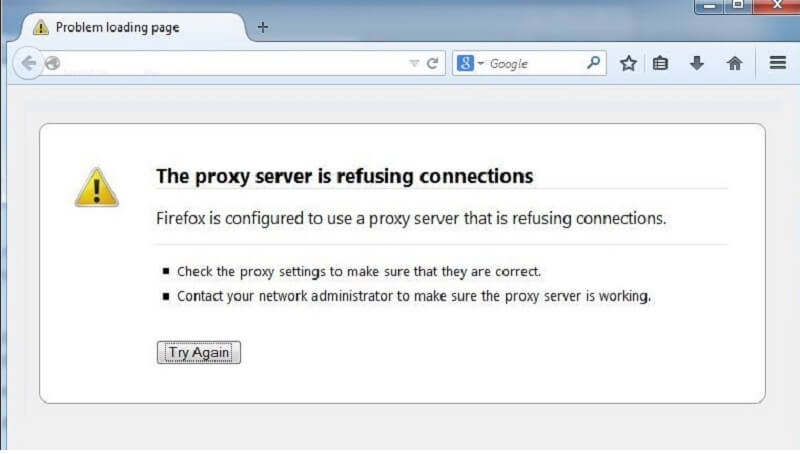
Rozwiązanie 7: Przeglądarka nie wyświetla żadnych obrazów ani zdjęć na żadnej stronie
Jeśli nie widzisz żadnych zdjęć ani zdjęć, prawie zawsze nie jest to problem z odwiedzaną stroną internetową, ale po twojej stronie. Problem wynika w szczególności z problemu z konfiguracją przeglądarki. Zanim przejdziesz dalej, upewnij się, że masz silne połączenie z Internetem, otwierając witrynę, której nigdy nie odwiedzałeś.
Wiele przeglądarek internetowych ma możliwość wyłączenia wyświetlania obrazów w celu przyspieszenia czasu ładowania dla użytkowników z wolniejszym połączeniem sieciowym.
Użytkownicy Mozilla Firefox:
- Uruchom Firefox.
- W pasku adresu wpisz about: config.
- Kliknij przycisk z napisem - Akceptuję ryzyko
- Po znalezieniu permissions.default.image - kliknij go dwukrotnie.
- Musisz upewnić się, że wartość 1 w oknie, które się pojawi.
- Zamknij, a następnie ponownie otwórz okno przeglądarki.
Rozwiązanie 8: Przeglądarka wyświetla obrazy lub zdjęcia, ale niektórych brakuje
Odwiedzane strony internetowe, a nie komputer, są zwykle przyczyną niektórych brakujących obrazów. Oto następujące powody.
- Odwiedzana strona internetowa nie wskazuje prawidłowej lokalizacji (adresu URL) obrazu.
- Adres URL lub komputer obsługujący obraz usunął lub przesłał obraz, a strona internetowa jest nieaktualna.
- Strona lub komputer hostujący zdjęcia otrzymuje wiele żądań i nie może wyświetlić obrazu.
- Obraz jest blokowany przez twoje oprogramowanie ochronne.
Rozwiązanie 9: Sprawdź, czy nie występują konflikty oprogramowania zabezpieczającego sieć
Niektóre programy zabezpieczające Internet (programy antyszpiegowskie, zapora ogniowa i programy antywirusowe) mogą powodować Firefox nie ładuje stron kwestia. Firefox może ulec awarii, może zostać zablokowany uruchamianie stron internetowych i nie tylko. Możesz uruchomić ustawienia programu, usunąć Firefoksa z listy zaufanych programów lub dozwolonych programów, a on wykryje go ponownie, a następnie wszystko zacznie ponownie działać. Jeśli twój program znajduje się na liście Konfiguruj zapory ogniowe, aby Firefox mógł przejść do artykułu sieciowego, uzyskaj szczegółowe procedury prawidłowej rekonfiguracji.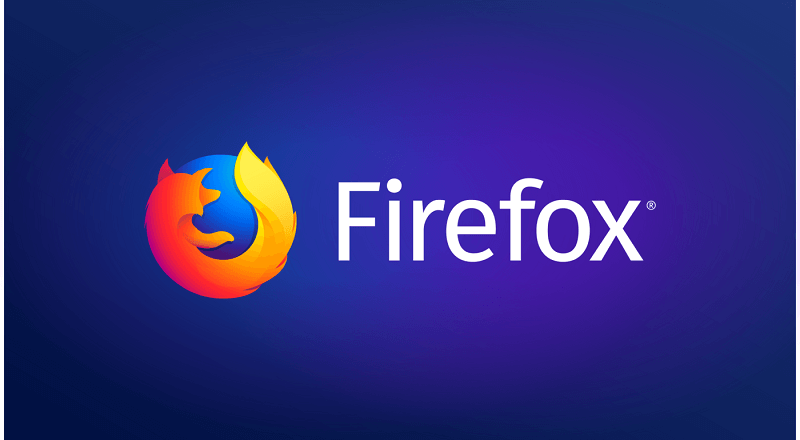
Rozwiązanie 10: Sprawdź zainstalowaną zaporę ogniową
- Windows 10 - przejdź do Panelu sterowania systemu Windows, Zabezpieczenia, a następnie przejdź do Konserwacja w sekcji Zabezpieczenia.
- Windows 7 lub Windows 8: Znajdziesz go w Centrum akcji Windows - w sekcji Bezpieczeństwo.
- Windows XP SP2 i SP3 lub Vista: przejdź do sekcji Zapora Centrum zabezpieczeń systemu Windows.
Zostaw komentarz
Komentarz
PowerMyMac
Uniwersalne oprogramowanie dla Maca do czyszczenia systemu Mac OS i przyspieszania pracy komputera Mac.
Darmowe pobieranieGorące artykuły
/
CIEKAWYDULL
/
PROSTYTRUDNY
Dziękuję Ci! Oto twoje wybory:
Doskonały
Ocena: 0 / 5 (na podstawie 0 oceny)
